轻松几招,让 C 盘无用文件夹消失,空间大增
C 盘作为电脑系统盘,其容量的大小和使用情况直接影响着电脑的运行速度和性能,当 C 盘空间不足时,电脑可能会变得卡顿,甚至影响我们的正常使用,这时候,删除 C 盘中的无用文件夹就成为了一项重要的任务,我将为您详细介绍如何有效删除 C 盘中的无用文件夹,简单操作就能让 C 盘容量更充裕。
在删除 C 盘无用文件夹之前,我们需要先了解哪些文件夹可能是无用的,临时文件夹、缓存文件夹、软件的安装备份文件夹等都可能占用大量的空间。
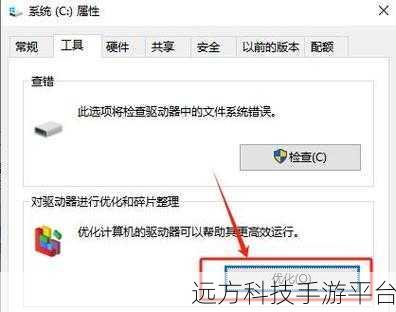
我们来处理临时文件夹,Windows 系统在运行过程中会产生大量的临时文件,这些文件通常存储在“C:\Windows\Temp”和“C:\Users\[用户名]\AppData\Local\Temp”这两个路径下,您可以直接进入这两个文件夹,将其中的文件全部删除,但请注意,不要删除正在使用的文件,否则可能会导致系统出错。
接下来是缓存文件夹,像浏览器缓存、系统更新缓存等都会占用 C 盘空间,对于浏览器缓存,您可以在浏览器的设置中找到清除缓存的选项,以常见的谷歌浏览器为例,点击右上角的三个点,选择“设置”,在“隐私设置和安全性”中找到“清除浏览数据”,选择要清除的时间范围和数据类型,然后点击“清除数据”即可。
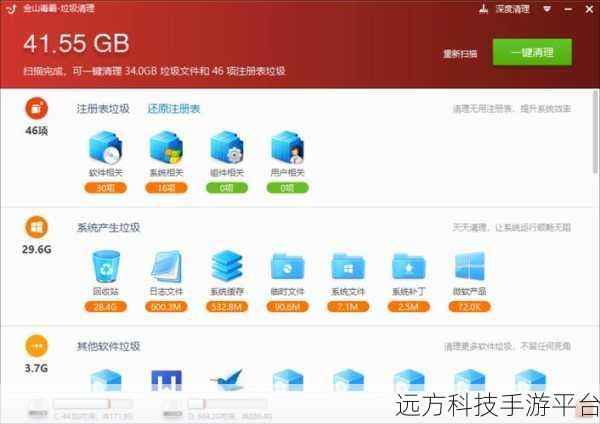
对于系统更新缓存,您可以通过磁盘清理工具来删除,按下“Win + R”键,输入“cleanmgr”,然后选择 C 盘,系统会自动扫描可以清理的文件,包括系统更新缓存,勾选您想要删除的项目,然后点击“确定”即可。
软件的安装备份文件夹也是占用 C 盘空间的“大户”,当我们安装软件时,系统可能会自动创建安装备份文件夹,以便在需要时进行回滚操作,但如果您确定不需要回滚,就可以将这些文件夹删除,这些文件夹通常位于“C:\Windows\Installer”路径下,但删除时需要小心,以免误删重要文件。
除了以上这些常见的无用文件夹,还有一些其他的文件夹也可能占用空间,一些软件在运行过程中会产生大量的日志文件,这些文件通常存储在软件的安装目录下,您可以根据软件的使用情况,选择性地删除这些日志文件。
我们还可以通过一些第三方工具来帮助我们删除 C 盘的无用文件夹,CCleaner 就是一款非常好用的系统清理工具,它可以扫描并删除系统中的垃圾文件、临时文件、无效的注册表项等,帮助您释放 C 盘空间。
在操作过程中,一定要小心谨慎,不要误删了重要的系统文件或个人数据,如果您对某个文件夹不确定是否可以删除,最好先进行备份或者咨询专业人士。
您已经掌握了如何有效删除 C 盘中的无用文件夹的方法,赶快行动起来,让您的 C 盘容量更充裕,电脑运行更流畅吧!
问答:
1、如何判断某个文件夹是否可以删除?
答:如果您不确定某个文件夹是否可以删除,可以先在网上搜索该文件夹的名称,了解其作用,或者,如果该文件夹的名称看起来与某个软件或系统功能无关,且您近期没有使用过相关的软件或功能,那么它可能是可以删除的,但为了保险起见,最好先进行备份。
2、删除 C 盘无用文件夹后,电脑运行速度还是很慢怎么办?
答:删除无用文件夹只是释放 C 盘空间的一种方法,如果电脑运行速度仍然很慢,可能是其他原因导致的,电脑中存在病毒或恶意软件、系统存在故障、硬件配置过低等,您可以进行病毒扫描、修复系统故障、升级硬件等操作来提高电脑的运行速度。
3、有没有什么方法可以避免 C 盘空间不足的情况再次发生?
答:您可以在安装软件时,选择将软件安装到其他磁盘;定期清理 C 盘的垃圾文件和缓存;将个人文件(如文档、图片、视频等)存储到其他磁盘;合理设置系统的虚拟内存等。